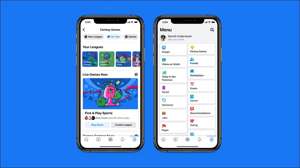Facebook kan være en katastrofe for dit produktivitet - ethvert sociale medier netværk kan. Kontrol af dit nyhedsfeed "I blot fem minutter" kan nemt blive en time med dømmekrolling, hvor du ikke får noget gjort. Hvis dette lyder som dig, er det tid til at tage sager i dine egne hænder og blokere sociale medier.
Sådan blokerer du distraherende websites
Vi vil bruge to metoder i dag for at blokere distraherende websites: et manuel systemniveau tweak eller dedikeret tredjeparts software. Det bør være relativt nemt for de fleste at bruge den manuelle tweak på desktop operativsystemer som Windows, MacOS og Linux. Afhængigt af din smartphone kan der kræves en app på mobilen.
Manuel blokering af et websted kræver, at du redigerer din computers værtsfil. Før DNS blev værtsfilen brugt til at forbinde domænenavne og IP-adresser, så når du forsøgte at få adgang til et domæne (som HowTogeek.com), modtog den korrekte server og tjente anmodningen.
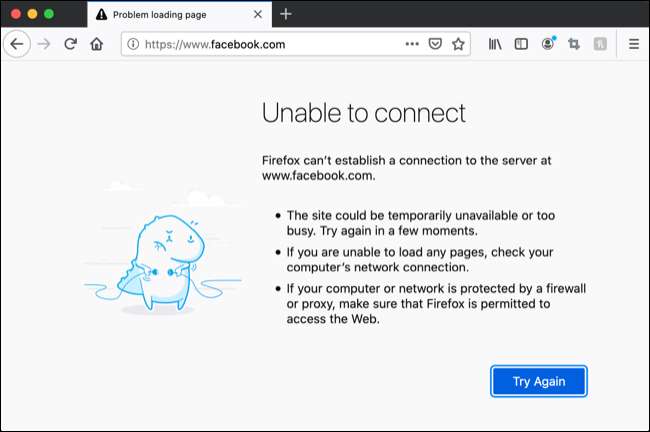
Du kan bruge dit systems værtsfil til manuelt at omhyggelige domænenavnsanmodninger til andre servere. Dette bruges ofte i webudvikling til test af websteder, før de går live. Blokerer et websted er så simpelt som omdirigeringsdomæneanmodninger til 127.0.0.1 eller localhost, hvilket er din egen lokale maskinens IP-adresse. Du kunne bruge 0.0.0.0 eller nogen "dårlig" IP-adresse her.
Fordelen ved at blokere en hjemmeside manuelt er, at den forbliver blokeret, indtil du redigerer filen igen. Hvis du søger at blokere Facebook eller Twitter permanent på din arbejdscomputer, er dette en god mulighed. Hvis du bruger denne metode og vil have adgang til disse websteder, skal du redigere værtsfilen igen.
Hvis du hellere vil beholde adgang til disse websteder under off-peak timer - for eksempel på din frokost time eller efter arbejde - det kan ikke være ideelt. I stedet kan du bruge apps, der kan blokere websites efter eget valg på en tidsplan eller kun i en bestemt periode. Vi ser på begge metoder nedenfor.
Manuelt blokere websteder ved hjælp af værtsfilen
Mens metoden til adgang til værterfilen adskiller sig mellem operativsystemer, kan de ændringer, du vil gøre, ikke. De ændringer, du foretager, afhænger af hvilken hjemmeside du forsøger at blokere. For at blokere Facebooks desktop- og mobilwebsites, vil du tilføje:
127.0.0.1 www.facebook.com
127.0.0.1 M.Facebook.com
Disse linjer fortæller din computer, at "www.facebook.com" findes på 127.0.0.1, hvilket er din computers lokale adresse (enhver "forkert" i.p. vil være tilstrækkelig). Uanset hvilken browser du bruger, vil din computer se på det "forkerte" sted for Facebooks servere, og domænet vil simpelthen ikke fungere.
Du kan bruge
#
Symbol For at tilføje en beskrivelse efter domænet for at minde dig om, hvorfor du har foretaget ændringerne - for eksempel,
# blokerer facebook.
.
Det
#
Symbol instruerer operativsystemet for at kassere resten af linjen. Du kan bruge den til at skifte dine omdirigeringer ved blot at tilføje # til begyndelsen af linjerne. Dette giver dig mulighed for hurtigt at skifte, om Facebook er blokeret eller ej. For hurtigt at deaktivere din Facebook-blok, vil du tilføje
#
sådan her:
# 127.0.0.1 www.facebook.com
# 127.0.0.1 M.Facebook.com
Det er en god ide at foretage dine ændringer på en ny linje i slutningen af værter-filen. Pas på ikke at ændre andre poster, medmindre du ved præcis, hvad du laver.
Redigering af værterfilen på Windows
Du skal køre Notepad som administrator for at få de rigtige privilegier til at foretage ændringer i systemfiler. Du skal bruge en administratorkonto for dette.
Brug af Windows 10 eller 8: Brug søgefeltet på proceslinjen for at se efter "notesblok". Højreklik på "Notepad" genvejen og vælg "Kør som administrator."
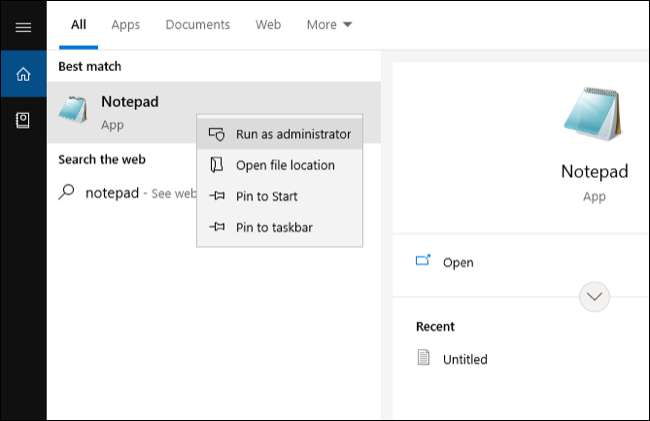
Klik nu på File & GT; Åben og pasta.
C: \ Windows \ System32 \ Drivers \ ETC \ HOSTS
ind i det åbne vindue og tryk enter. Du kan nu blokere, hvilke domæner du vil bruge instruktionerne ovenfor. Når du er færdig, skal du klikke på File & GT; Gem for at gemme dine ændringer.

Brug af Windows 7:
Klik på Start, efterfulgt af Run, og indsæt følgende i feltet "Åbn":
Notepad C: \ Windows \ System32 \ Drivers \ ETC \ HOSTS
. Windows 7 åbner filen med Administrator-privilegier, så du kan bruge File & GT; Gem for at holde dine ændringer.
Redigering af værterfilen på MacOS
Ligesom på Windows skal du bruge Administrator-privilegier på MacOS til at foretage ændringer (du har brug for en administratorkonto for dette.). På en Mac foretages ændringer ved hjælp af Command Line App Terminal og dit systems indbyggede tekstredigerer, nano.
For det første lancere terminal, enten ved at søge efter det eller ved at finde den under applikationer og gt; Terminal. Skriv eller indsæt, og udfør derefter følgende kommando for at åbne din værtsfil i nano:
sudo nano / etc / værter
. Indtast din kontoadgangskode, efterfulgt af Enter, for at bekræfte.

Tilføj alle linjer, som du vil have, og pas på ikke at ændre eksisterende regler. Når du er færdig, kan du gemme dine ændringer ved hjælp af wroadout-kommandoen, adgang via tastaturgenvejskontrollen + o.
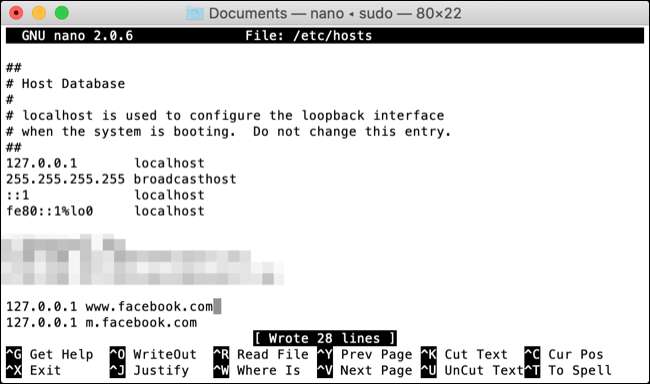
Hvis du vil opgive uden at gemme dine ændringer, skal du bruge EXIT-kommandoen genvejstasten + x.
Redigering af værterfilen på Linux
På Linux skal du følge de samme trin som du ville på MacOS. Både Linux og MacOS har Nano Text Editor og en værter fil placeret på / etc / værter. Bare start en terminal, kør det samme
sudo nano / etc / værter
Kommando, tilføj oplysningerne på samme måde, og tryk på Ctrl + O, når du er færdig.
Manuelt blokere websites på iPhone & amp; iPad.
Det er ikke muligt at få adgang til værtsfilen på en iPhone eller iPad uden at ændre firmwaren (også kendt som jailbreaking. ). Apple gør det muligt at blokere specifikke websteder, men ikke uden at blokere, hvad det vil betegne "voksne websites."
Ud over at blokere alt, hvad Apple anser Risqué, fjerner denne indstilling også privat browsingstilstand fra Safari. Af disse grunde er det måske ikke en god langsigtet løsning. Heldigvis, når du har sat det op, kan du tænde og slukke for relativt let.
For at blokere et bestemt websted på din iPhone eller iPad, start først indstillinger, og tryk derefter på skærmtid.
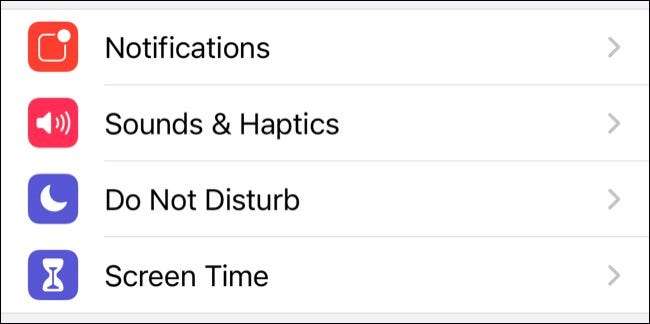
På den næste skærm skal du kigge efter "Content & Amp; Fortrolighedsbegrænsninger, "og tryk derefter på det.
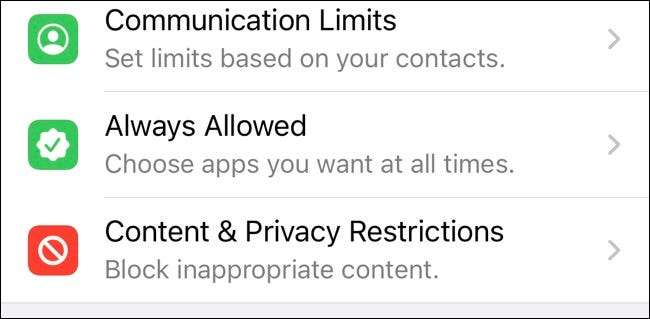
Aktivér "Content & Amp; Beskyttelse af personlige oplysninger "Skift øverst på skærmen og indtast en adgangskode, hvis det bliver bedt om det. Dette vil være et skærmtidskode, som du har oprettet i fortiden. Skjul denne adgangskode fra alle, du ikke vil fjerne dine begrænsninger, som f.eks. Børn.
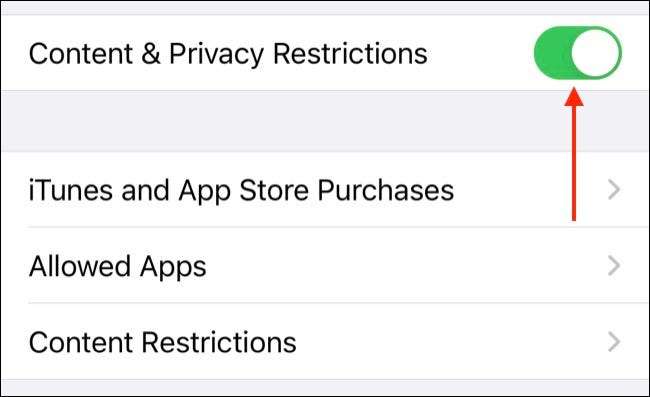
Derefter skal du trykke på "Indholdsbegrænsninger", efterfulgt af "Webindhold".
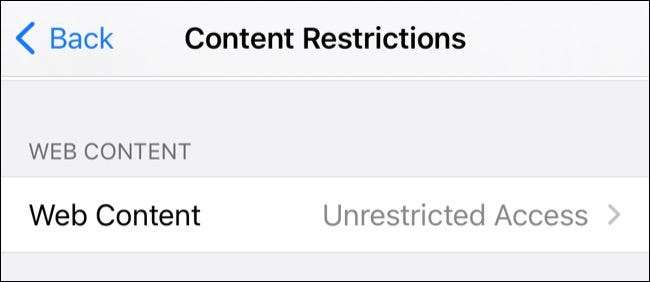
Nu skal du trykke på "Limit Adult Websites", og under "Aldrig tillade", tilføj eventuelle websteder, som du måske vil begrænse. Du kan nu tilbage ud af denne menu. Endelig skal du slette eventuelle apps, der er knyttet til den service, du forsøger at blokere (Facebook, Twitter, og så videre).
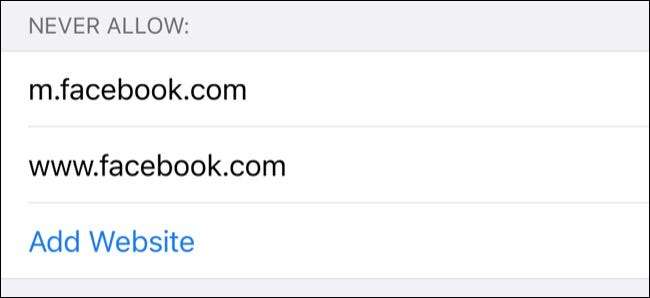
Du kan deaktivere din blok hurtigt ved at revidere indstillinger og GT; Skærmtid og gt; Indhold & Amp; Beskyttelse af personlige oplysninger og deaktivering af "Content & Amp; Beskyttelse af personlige oplysninger "Skift øverst på skærmen. Lær mere om Sikring af din enhed ved hjælp af skærmtidsrestriktioner .
Bloker websites ved hjælp af en app (herunder Android)
Hvis du ikke har lyst til at bruge en teksteditor til at ændre din værtsfil manuelt, vil du planlægge din blok, eller du bruger en Android-enhed, software kan klare denne proces for dig.
Blocker apps til Android
På Android, Google Family Link. Tillader lignende kontrol til skærmtid på iOS. Dette er perfekt til begrænsning af adgang til websteder og tjenester på børns enheder, men du kan også bruge det til at begrænse din egen enhed også. Manglende det, Blocksite Er en populær tredjeparts løsning designet udelukkende til blokering af distraherende websteder.
Blocker Apps til Windows
En lille gratis app kaldet Focalfilter. Giver dig mulighed for at oprette en blokliste, som du kan påberåbe sig i en bestemt periode. Det er en simpel måde at håndtere distraherende websteder på, og det virker med Windows 10, 8, 7, Vista og XP.
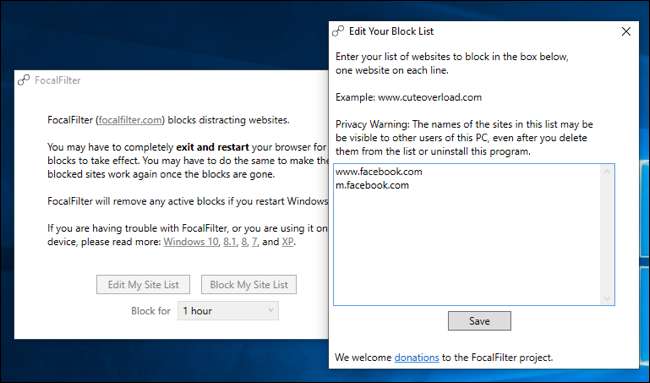
Hvis du vil have noget lidt mere automatiseret, se på Kold tyrker (Gratis version tilgængelig). Appen er gratis tilgængelig, og den gratis version vil lade dig blokere websites. Men du skal betale $ 39 registreringsgebyret for at få adgang til avancerede funktioner som planlægning og applikationsblokering.
Blocker Apps til MacOS
På MacOS kan du bruge den gratis app Selvkontrol Sådan konfigureres en blokliste, og bloker derefter disse websteder i en varighed af din valg. Ligesom FocalFilter på Windows er det simpelt og effektivt, men mangler de avancerede planlægningsfunktioner i en app som Kold tyrker (også tilgængelig for MacOS), som koster $ 39 .
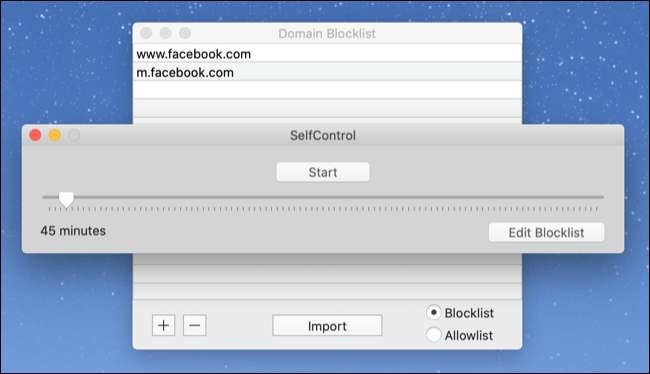
Blocker apps til Linux
Gratis App Chomper. ser ud til at være det bedst specialbyggede værktøj til blokering af websteder på Linux. Det er et kommandolinjeværktøj, der giver mere granulære og nuancerede kontroller over dine bloklister end blot at redigere værterfilen.
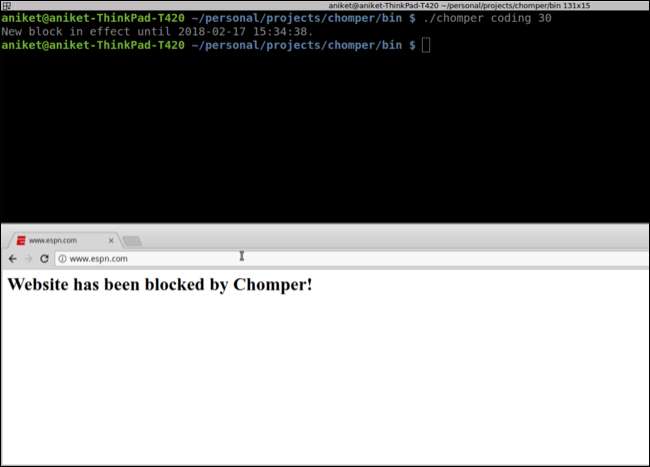
Du kan bruge chomper til at oprette timede blokke og skifte mellem forskellige blokeringer på flugt, alle med et par tekstkommandoer. Læs Chomper dokumentation at lære mere om appen.
Forbedre din produktivitet
Blokerende websites er blot en ting, du kan gøre for at forsøge at forbedre din produktivitet. Men fristelsen er aldrig langt væk, især med mobile apps, hvilket gør det så nemt at kontrollere dit feed hele dagen.
Der er andre ting, du kan gøre for at være mere produktive, herunder ved hjælp af flere skærme og Tweaking din Mac .
RELATEREDE: Sådan bruger du flere skærme til at være mere produktive